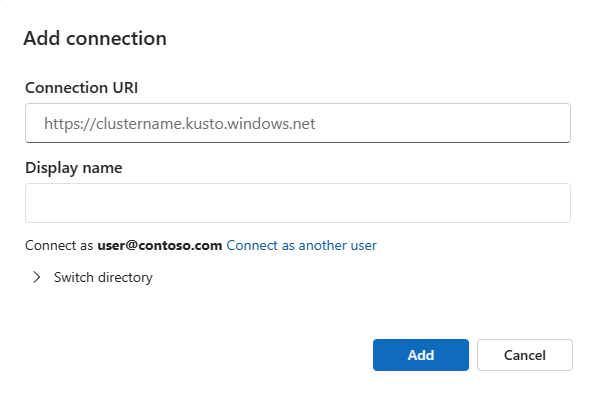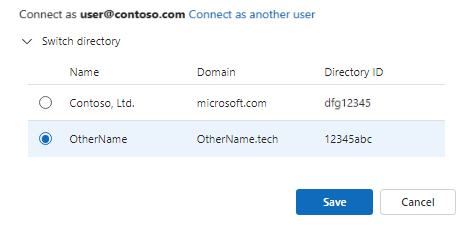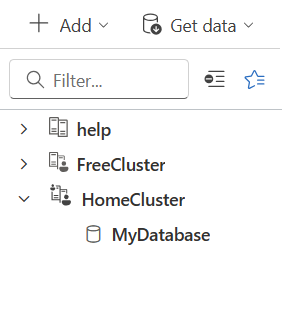Dodawanie połączenia klastra w internetowym interfejsie użytkownika usługi Azure Data Explorer
W tym artykule wyjaśniono, jak dodać połączenie klastra w internetowym interfejsie użytkownika usługi Azure Data Explorer.
Internetowy interfejs użytkownika usługi Azure Data Explorer umożliwia bezproblemowe zarządzanie klastrami z różnych kont użytkowników lub katalogów Microsoft Entra. Wykonaj opcjonalne kroki opisane w tym artykule, aby skonfigurować połączenia z poświadczeniami alternatywnymi. Po nawiązaniu połączenia można przełączać się między klastrami skojarzonymi z różnymi poświadczeniami w ujednoliconym interfejsie bez konieczności wielokrotnego logowania się i wylogowywanie lub przełączanie katalogów.
Wymagania wstępne
- Konto Microsoft lub tożsamość użytkownika Microsoft Entra. Subskrypcja platformy Azure nie jest wymagana.
Dodawanie połączenia klastra
Aby dodać połączenie do klastra usługi Azure Data Explorer:
W menu po lewej stronie głównej wybierz pozycję Zapytanie.
W lewym górnym rogu wybierz pozycję Dodaj. Z menu rozwijanego wybierz pozycję Połączenie.
W oknie dialogowym Dodawanie połączenia wprowadź identyfikator URI połączenia klastra i nazwę wyświetlaną. Aby znaleźć identyfikator URI połączenia, przejdź do zasobu klastra w Azure Portal. Identyfikator URI połączenia to identyfikator URI znaleziony w obszarze Przegląd. Aby dodać bezpłatny przykładowy klaster, określ wartość "pomoc" jako identyfikator URI połączenia.
(Opcjonalnie) Jeśli masz wiele kont użytkowników i chcesz uwierzytelnić się przy użyciu innego konta, wybierz pozycję Połącz jako inny użytkownik i dodaj lub wybierz odpowiednie konto.
(Opcjonalnie) Jeśli Twoje konto jest połączone z wieloma katalogami Microsoft Entra, wybierz pozycję Przełącz katalog i wybierz odpowiedni katalog dla tego połączenia.
Wybierz pozycję Dodaj , aby dodać połączenie. Klaster i bazy danych powinny być teraz widoczne w panelu po lewej stronie.
Na przykład na poniższej ilustracji przedstawiono okienko połączenia klastra zawierające trzy klastry:
help,FreeClusteriHomeCluster. PołączenieHomeClusterużywa różnych poświadczeń od tych zalogowanego użytkownika, zgodnie z małą ikoną osoby w lewym górnym rogu.